Løs alle iOS-problemer som knust skærm, fastlåst problem osv. uden at miste data.
Hvorfor kan du ikke downloade apps på iPhone? 4 grunde og 11 løsninger
Hvorfor finder du pludselig dig selv kan ikke downloade apps på din iPhoneHvis dette problem ikke løses, vil det være meget besværligt og påvirke din daglige brug af software på din iPhone, især når du har brug for en ny app. Fra denne artikel kan du udforske de almindelige årsager til, at din iPhone muligvis nægter at downloade apps, give hurtige løsninger til at løse problemet og introducere et effektivt værktøj til at løse vedvarende problemer med app-downloads, hvilket hjælper dig med at gendanne fuld app-funktionalitet på din enhed.
Vejledningsliste
4 mulige årsager til, at iPhone-apps ikke downloades 11 hurtige løsninger på, at apps ikke kan downloades på iPhone4 mulige årsager til, at iPhone-apps ikke downloades
Til at begynde med er det vigtigt at forstå, hvorfor din iPhone muligvis nægter at downloade apps. Så du kan omgå dette problem i fremtiden.
1. Dårlig internetforbindelse
En svag eller ustabil Wi-Fi- eller mobilforbindelse kan forhindre download af apps. Selv mindre afbrydelser i forbindelsen kan forårsage, at downloads går i stå eller mislykkes.
2. Utilstrækkelig lagerplads
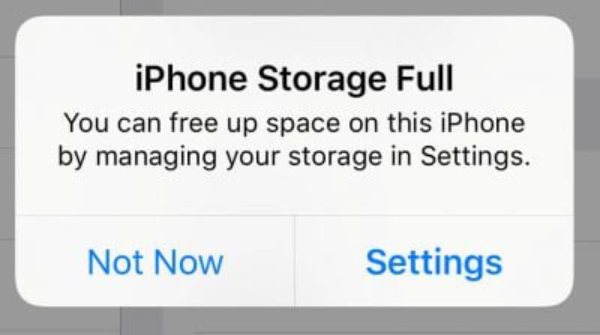
Når du ikke kan downloade en app på din iPhone, bør du overveje, om det skyldes utilstrækkelig lagerplads. Når den resterende plads på din enhed er mindre end appens størrelse, er denne situation højst sandsynlig, når du downloader visse store spil, da de ikke kan installeres på grund af utilstrækkelig plads.
3. Problemer med Apple ID eller konto

Nogle gange kan der opstå problemer med din Apple-konto. Selv hvis du kan bruge nogle af funktionerne i dine eksisterende apps normalt, kan du ikke opdatere eller downloade dem, når du tilgår App Store. Dette skyldes normalt en deaktiveret konto eller et faktureringsproblem.
4. Forkerte iPhone-indstillinger
Visse indstillinger på din iPhone, f.eks. deaktiverede App Store-tilladelser, forkert dato og klokkeslæt eller begrænset mobildataforbrug, kan forhindre download af apps. Ved at sikre, at dine enhedsindstillinger er korrekt konfigureret, undgår du unødvendige afbrydelser og fungerer App Store korrekt.
11 hurtige løsninger på, at apps ikke kan downloades på iPhone
Prøv følgende hurtige fejlfindingstrin for at løse problemet med lave omkostninger. Disse trin kan udføres uafhængigt uden at kræve yderligere ekspertise. Hvis du er nysgerrig efter praktiske løsninger, introducerer dette afsnit metoder til at hjælpe dig med at gendanne muligheden for at downloade apps på din iPhone problemfrit og effektivt.
1. Tjek internetforbindelsen
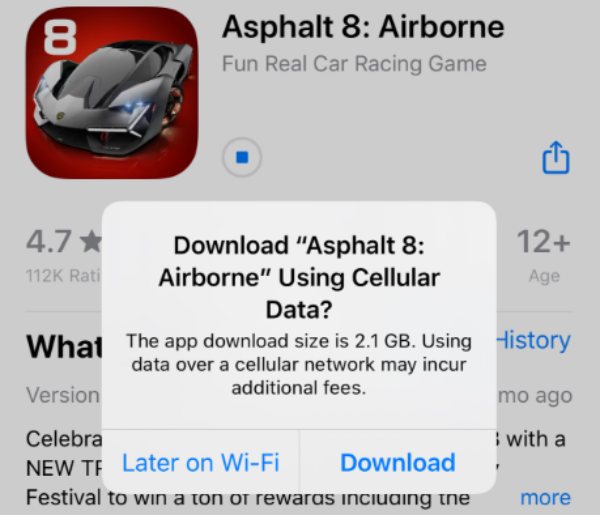
Når du ikke kan downloade apps på din iPhone, er det første du skal gøre at tjekke internetforbindelsen. For at downloade en app skal du bruge et stabilt Wi-Fi-netværk for at sikre, at downloadingen forløber problemfrit uden afbrydelser. Hvis du vil downloade apps via dit mobilnetværk, giver iOS dig mulighed for at kontrollere, hvordan App Store håndterer store downloads.
2. Nulstil app-download
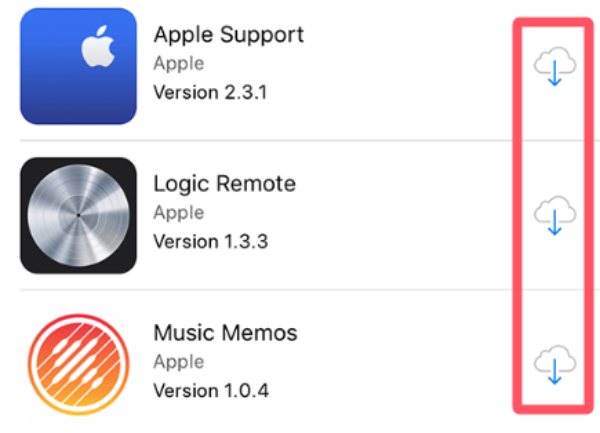
Nogle gange kan app-downloads på din iPhone gå i stå eller mislykkes på grund af en midlertidig systemfejl. For de fleste brugere er det umuligt at se visuelt, om dette sker. Derfor er den nemmeste måde at løse dette på at gentagne gange sætte app-downloaden på pause og genoptage den for at nulstille downloadprocessen. Dette enkle trin løser ofte mindre afbrydelser uden at kræve mere komplekse justeringer. rydning af app-cache uden at slette apps på din iPhone.
3. Genstart App Store
Hvis du ikke kan downloade apps i App Store på din iPhone efter at have ventet i et par sekunder eller endda minutter, kan du prøve at lukke App Store helt og derefter genstarte den. Dette kan opdatere dens processer og fjerne eventuelle midlertidige fejl forårsaget af App Store, så du kan downloade eller opdatere apps på din iPhone problemfrit.
4. Genstart iPhone

Hvis det ikke løser problemet at genstarte App Store, kan det skyldes, at der er systemfejl på din iPhone, der forhindrer dig i at downloade apps. Mindre systemfejl på din iPhone kan ofte rettes ved blot at genstart af iPhoneGenstart af iPhone er en af de nemmeste måder at løse problemer med app-downloads og fejl på uden at miste data.
5. Nulstil iPhone-indstillinger
Når der opstår vedvarende problemer med download, løser det ofte problemet at nulstille din iPhones indstillinger uden at slette dine data. Denne handling gendanner systemindstillinger – såsom netværkskonfigurationer, præferencer og begrænsninger – til deres standardindstillinger, hvilket eliminerer fejl eller fejlkonfigurationer, der kan blokere app-downloads, samtidig med at dine personlige filer og apps bevares.
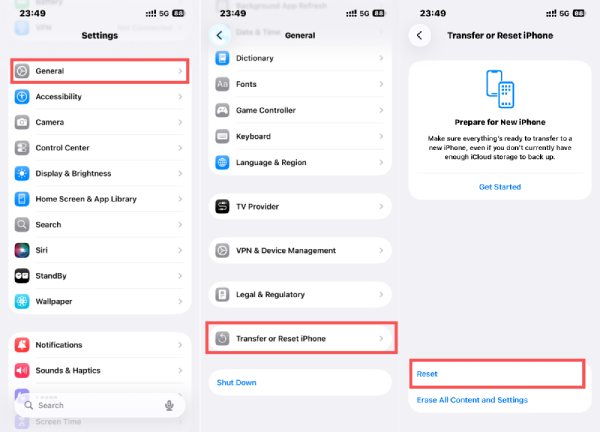
Trin: Åbn fanen "Generelt", find indstillingen "Overfør eller nulstil iPhone", og klik på knappen "Nulstil".
6. Tjek Apple Payment
Hvis din iPhone ikke kan downloade apps, kan en ugyldig eller manglende betalingsmetode være årsagen – selv for gratis apps. Ved at bekræfte, at dit Apple-id har en gyldig og opdateret betalingsmetode, sikrer du, at App Store kan godkende downloads. Dette trin hjælper med at forhindre fejlen "Verifikation påkrævet" og gør det muligt for app-downloads at forløbe problemfrit.
7. Log ind på kontoen igen
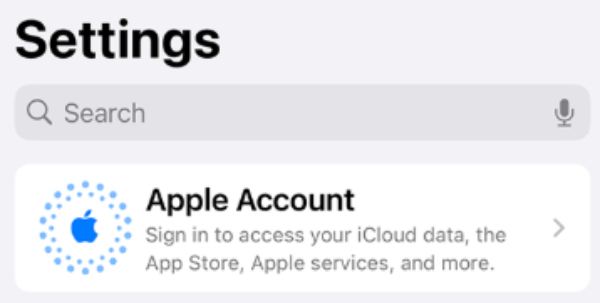
Nogle gange kan forbindelsesproblemer mellem din iPhone og App Store forhindre dig i at downloade apps. Hvis du logger ud og derefter logger ind på dit Apple-id for at opdatere kontogodkendelsen, løser du midlertidige server- eller kontoproblemer og genetablerer en stabil forbindelse til Apples servere, så dine downloads kan fortsætte uafbrudt.
8. Opdater iOS-software
Hvis du bruger en ældre iOS-version, kan en fejl eller et kompatibilitetsproblem forhindre dig i at downloade apps på din iPhone. Derfor er det bydende nødvendigt at opgradere din iPhone til den nyeste iOS-version.
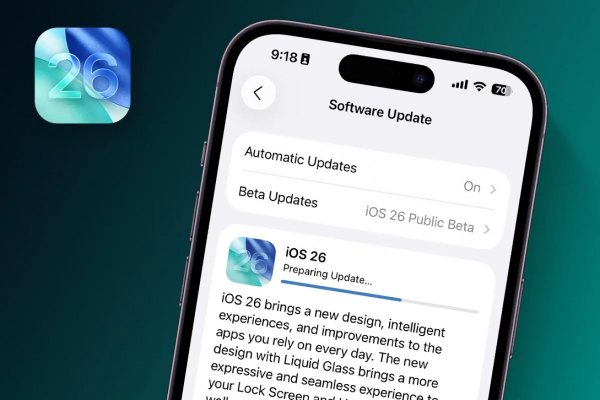
For ældre modeller, såsom iPhone 13, har nogle brugere dog rapporteret, at den nyeste iOS 16 har forårsaget en række problemer, herunder hurtigt batteritab og overdreven overophedning. Dette kan få dig til at tøve med at opgradere til iOS 26, selvom det er nødvendigt at opgradere systemet. I dette tilfælde kan du vælge 4Easysoft iOS Systemgendannelse at vælge en mere stabil version.

Løs hurtigt problemet med download af apps forårsaget af iOS.
Rul iOS-versionen tilbage til iOS 18, som er mere stabil end iOS 26.
Understøtter alle iOS-modeller, inklusive den nyeste iPhone 17 og iPhone Air.
Nulstil nemt alle relaterede indstillinger i App Store på din iPhone.
100% Sikker
100% Sikker
9. Tjek dato og klokkeslæt
Hvis dine dato- og tidsindstillinger er forkerte, kan du muligvis ikke downloade apps på din iPhone, fordi Apples servere forstyrrer processen. I dette tilfælde skal du sørge for, at din iPhones dato- og tidsindstillinger er korrekte (helst indstillet til automatisk tilstand), så enheden kan kommunikere problemfrit med App Store.
10. Bekræft Apple-konto
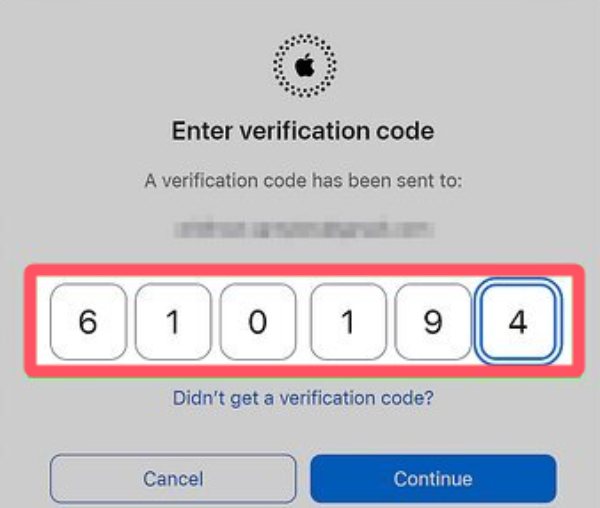
Nogle gange mislykkes download af apps, fordi dit Apple-id er registreret i en region, hvor appen ikke er tilgængelig. Bekræftelse af din Apple-konto og sikring af, at den matcher det korrekte land eller den korrekte region, hjælper med at undgå disse begrænsninger. Justering af din kontoregion, hvis det er nødvendigt, giver dig adgang til apps, der ellers ville være blokeret. Eller du kan skift et andet Apple ID at downloade apps på iPhone.
11. Kontakt Apple-support
Hvis simpel fejlfinding ikke løser problemet med, at du ikke kan downloade apps på din iPhone, er den mest direkte og effektive handling at kontakte Apple Support med det samme. Deres eksperter kan diagnosticere problemer med din konto, enhed eller server og tilbyde en løsning baseret på din specifikke situation.
Konklusion
Det kan være rigtig besværligt at have problemer med at downloade apps på din iPhone. Bare rolig. I de fleste tilfælde iPhone kan ikke downloade eller installere apps Problemet kan løses med ovenstående enkle trin. Ved mere genstridige problemer, 4Easysoft iOS Systemgendannelse tilbyder en effektiv og sikker måde at løse systemfejl på.
100% Sikker
100% Sikker



